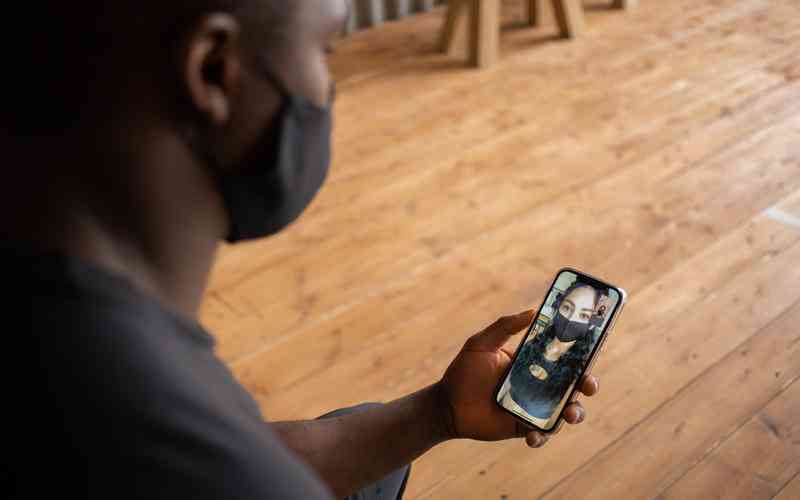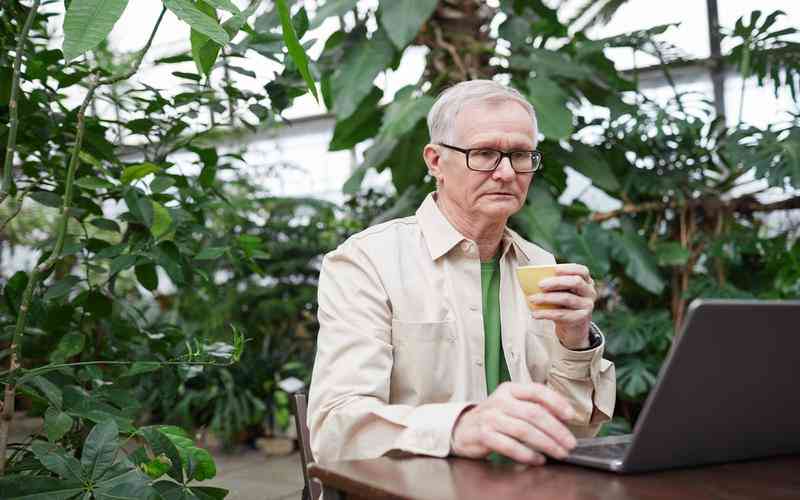摘要:在现代家庭和办公环境中,扩大无线网络覆盖范围是提升网络体验的常见需求。利用第二个路由器作为主路由器的无线接入点(AP)是一种有效的解决方案。这不仅可以提高无线网络的覆盖范围,...
在现代家庭和办公环境中,扩大无线网络覆盖范围是提升网络体验的常见需求。利用第二个路由器作为主路由器的无线接入点(AP)是一种有效的解决方案。这不仅可以提高无线网络的覆盖范围,还能增强信号的稳定性和质量。本文将详细介绍如何将第二个路由器设置为主路由器的无线接入点,包括必要的准备步骤、设置方法及注意事项。
准备工作及设备检查
在进行设置之前,需要确保所有设备和设置都准备妥当。确保第二个路由器与主路由器的兼容性,了解第二个路由器是否支持无线接入点(AP)模式。检查两个路由器的固件版本,确保它们都是最新版本,以避免兼容性问题。
确保第二个路由器有足够的电源,并准备好连接主路由器的网线。在设置过程中,建议使用电脑或移动设备连接到第二个路由器的默认无线网络,以便进行配置。
配置主路由器的无线网络
在开始设置第二个路由器之前,先需要对主路由器进行配置。登录到主路由器的管理界面,通常可以通过在浏览器中输入路由器的IP地址(如192.168.1.1)来访问。在“无线设置”或“Wi-Fi设置”中,记录下主路由器的SSID(无线网络名称)和密码。这些信息在配置第二个路由器时将会用到。
确保主路由器的无线信道设置为自动,或者选择一个较少干扰的信道,以减少无线信号冲突。
设置第二个路由器为无线接入点
连接到第二个路由器
使用网线将第二个路由器连接到电脑或移动设备。打开浏览器,输入第二个路由器的IP地址(通常在路由器底部或说明书上有标注)以访问管理界面。
登录管理界面
输入第二个路由器的用户名和密码(通常默认的用户名为admin,密码为admin或空白)。如果已修改过默认密码,则使用修改后的密码登录。
更改工作模式
在路由器的管理界面中,找到“工作模式”或类似设置选项,将其切换为“无线接入点模式”(AP模式)。这一设置会禁用路由功能,使设备仅作为无线网络接入点工作。
设置IP地址
为避免与主路由器的IP地址冲突,需将第二个路由器的IP地址设置为与主路由器不同的地址。通常可以将其设置为主路由器地址范围内的一个未占用地址(例如,主路由器为192.168.1.1,则可以设置为192.168.1.2)。
配置无线网络
在“无线设置”中,设置与主路由器相同的SSID和密码。这确保第二个路由器作为无线接入点时,与主路由器的无线网络无缝连接。选择与主路由器相同的无线信道,确保无线信号的协调性。
保存并重启
保存所有设置并重启第二个路由器。第二个路由器将开始作为无线接入点工作,扩展无线网络的覆盖范围。
测试网络连接与性能
设置完成后,需要测试网络连接和性能。使用移动设备或电脑连接到新的无线接入点,检查信号强度和网络速度。确保信号覆盖范围得到了有效扩展,并且网络稳定性没有受到影响。
如果发现问题,如连接不稳定或信号强度不足,可以重新检查设置,确保所有步骤都按照指南进行,并调整无线信道或位置,避免干扰源。
总结与建议
通过将第二个路由器设置为主路由器的无线接入点,可以显著提高网络覆盖范围和信号强度。整个过程包括准备工作、配置主路由器、设置第二个路由器为接入点、以及测试网络连接。每一步都需要仔细操作,以确保网络的稳定性和性能。

在进行设置时,建议用户熟悉路由器的管理界面,并参考相关说明书进行操作。如果遇到问题,可以咨询路由器的技术支持或查阅相关技术资料,以获得更多帮助和建议。